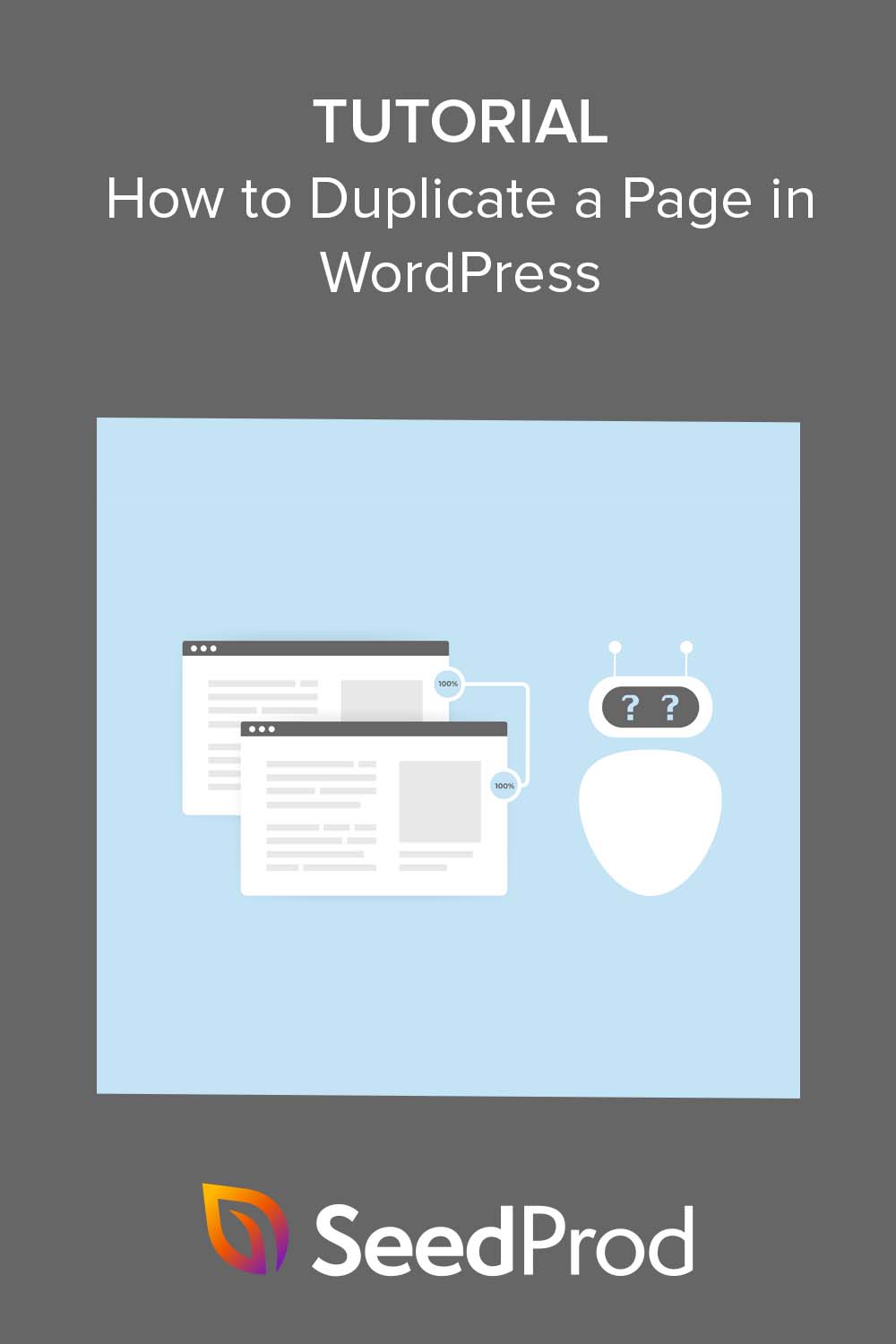Cara Menduplikasi Halaman di WordPress (+ Posting dan Bagian)
Diterbitkan: 2023-02-02Apakah Anda ingin mempelajari cara menduplikasi halaman di WordPress?
Menduplikasi posting dan halaman di situs WordPress Anda memungkinkan Anda mengerjakannya tanpa mengubah konten aslinya. Ini juga berarti Anda dapat dengan cepat membuat ulang tata letak yang ada untuk digunakan kembali di halaman dan situs web lain.
Pada artikel ini, kami akan menunjukkan cara menduplikasi halaman atau postingan di WordPress langkah demi langkah, menggunakan beberapa metode berbeda.
Mengapa Mengkloning atau Menggandakan Halaman dan Posting WordPress?
Mengkloning atau menggandakan halaman dan posting di WordPress sangat membantu karena alasan berikut:
- Hemat waktu: Mengkloning halaman atau postingan dapat menghemat banyak waktu, karena memungkinkan Anda membuat halaman atau postingan baru dengan cepat dengan konten serupa tanpa membuatnya ulang secara manual.
- Membuat perubahan pada desain: Dengan menggandakan halaman atau bagian, Anda dapat membuat perubahan pada desain atau tata letak sekaligus mempertahankan halaman asli tetap utuh.
- Buat konten serupa: Jika Anda memiliki halaman atau postingan yang berperforma baik, Anda mungkin ingin membuat konten serupa untuk menjangkau audiens yang lebih luas.
- Menguji variasi laman: Mengkloning laman dan membuat sedikit perubahan pada desain atau konten dapat menjadi cara yang bagus untuk menguji berbagai variasi dan melihat mana yang berkinerja terbaik.
- Buat template untuk penggunaan di masa mendatang: Anda dapat mengkloning bagian halaman dan seluruh halaman untuk membuat template dasar yang dapat Anda gunakan dan sesuaikan untuk halaman lain dan proyek desain web.
Singkatnya, kloning posting dan halaman memungkinkan Anda mereplikasi konten yang sama dengan cepat. Dengan begitu, Anda dapat melakukan perubahan dan penyesuaian tanpa memengaruhi postingan atau halaman asli.
Ada beberapa cara untuk mereplikasi konten yang sama di WordPress. Anda dapat menggunakan editor WordPress default, plugin WordPress, atau plugin pembuat halaman.
Di bawah ini kami akan menjelaskan cara menggandakan halaman di WordPress dengan 3 cara mudah.
- Cara Menduplikat Halaman di WordPress dengan SeedProd
- Cara Duplikat Halaman atau Posting WordPress Tanpa Plugin
- Cara Menyalin Posting dan Halaman WordPress dengan Plugin Duplicate Post
Mari selami.
Cara Menduplikat Halaman di WordPress dengan SeedProd
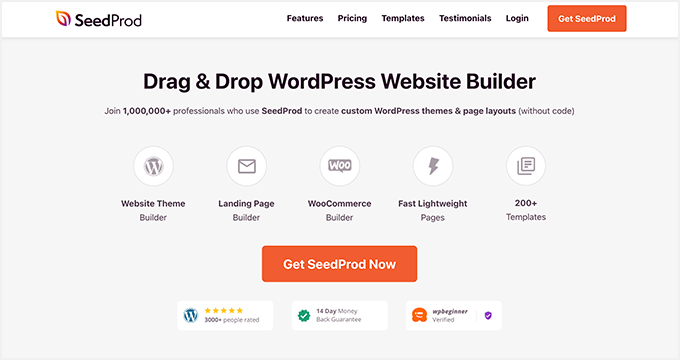
Pertama, kami akan menunjukkan kepada Anda cara menduplikasi halaman dengan SeedProd, pembuat halaman drag-and-drop terbaik untuk WordPress. Dengan SeedProd, Anda dapat membuat dan menyesuaikan tata letak WordPress apa pun tanpa kode.
Plugin yang kuat ini memiliki antarmuka yang ramah pemula, templat halaman yang tak terhitung jumlahnya, dan opsi penyesuaian yang menyempurnakan situs WordPress Anda dengan mudah.
Menduplikasi konten dengan SeedProd juga sangat mudah, termasuk halaman, tema WordPress, dan bagian dari satu halaman WordPress ke halaman lainnya. Anda bahkan dapat menyalin bagian halaman dari satu situs WordPress ke situs lainnya dengan beberapa klik.
SeedProd juga menyertakan beberapa fitur berikut:
- Segera hadir dan mode pemeliharaan
- Pembuat tema WordPress yang mudah
- Templat dan opsi desain yang dapat disesuaikan
- Dukungan untuk situs web WooCommerce
- 404 dan mode halaman login
- Dukungan plugin SEO
- Integrasi Google Analytics
- Dukungan untuk berbagai platform pemasaran email
- Kemampuan untuk menambahkan CSS, HTML, dan Javascript khusus
Pertama, Anda harus mengunduh plugin SeedProd dan menginstal serta mengaktifkannya di situs web WordPress Anda. Jika Anda memerlukan bantuan dengan ini, Anda dapat melihat dokumentasi kami tentang menginstal plugin SeedProd.
Anda kemudian harus membuat halaman arahan atau tema WordPress.
Dengan pembuat halaman arahan SeedProd, Anda dapat membuat halaman arahan yang sesuai dengan tema WordPress yang ada. Misalnya, Anda dapat menyesuaikan halaman login WordPress atau membuat halaman penjualan untuk berbagai kampanye iklan.
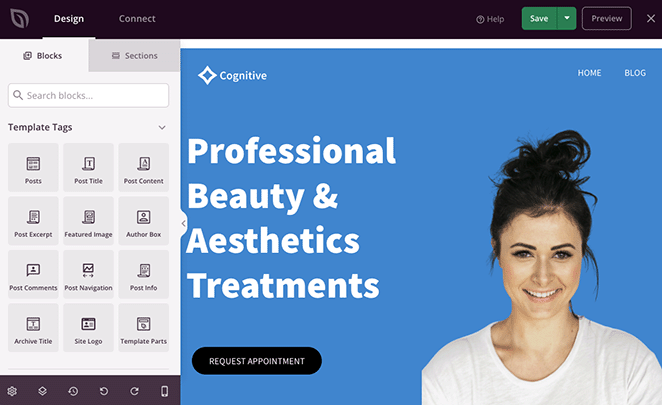
Alternatifnya, menggunakan Pembuat Tema WordPress, Anda dapat mengganti tema Anda saat ini dengan desain khusus. Setelah memilih kit situs web, Anda dapat menyesuaikan setiap bagian tema Anda, termasuk header, footer, sidebar, halaman, dan lainnya.
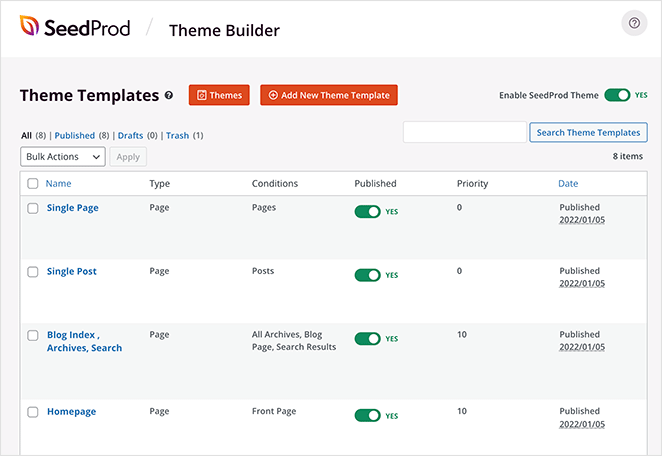
Untungnya kami memiliki panduan langkah demi langkah yang dapat Anda rujuk untuk setiap opsi. Lihat panduan ini untuk membuat halaman arahan di WordPress, atau ikuti langkah-langkah ini untuk membuat tema WordPress khusus.
Setelah Anda memiliki beberapa desain yang Anda sukai, Anda dapat mulai menggandakannya untuk diedit dan digunakan kembali di tempat lain.
Menduplikasi Halaman dengan SeedProd
Menduplikasi halaman SeedProd itu mudah dan hanya membutuhkan beberapa klik. Cukup navigasikan ke SeedProd »Landing Pages dan gulir ke bawah ke daftar halaman arahan Anda. Sekarang, arahkan kursor ke halaman pilihan Anda dan klik tautan Duplikat .
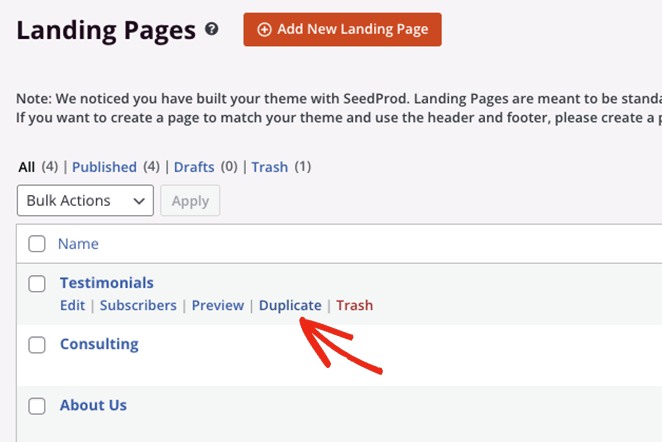
Halaman duplikat akan muncul di bagian atas daftar Anda sebagai draf baru.
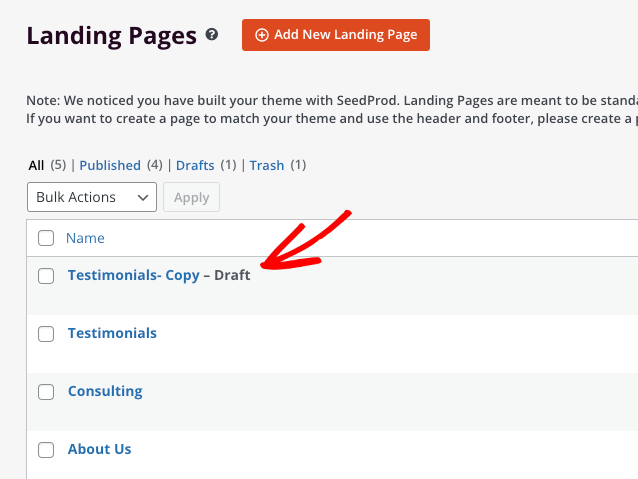
Menggandakan Template Tema
Anda dapat mengikuti proses serupa untuk menduplikasi berbagai bagian tema WordPress Anda dengan SeedProd. Misalnya, Anda dapat membuat versi sidebar WordPress yang berbeda dan hanya menampilkannya di halaman blog Anda.
Untuk melakukan ini, navigasikan ke SeedProd »Pembangun Tema dari dasbor WordPress Anda. Sekarang temukan template tema yang ingin Anda salin dan klik tautan Duplikat .
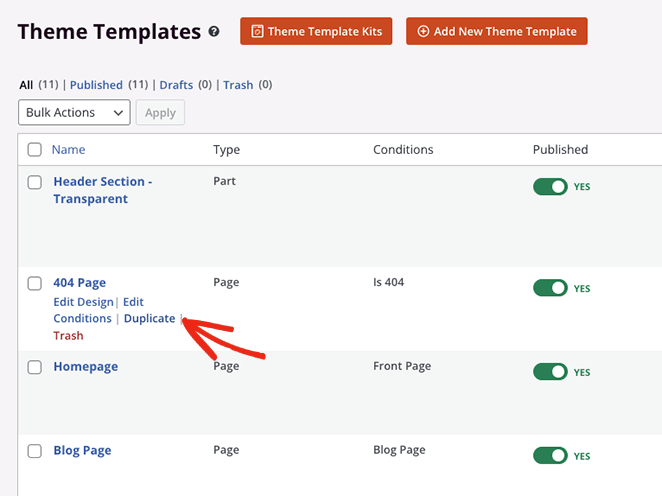
Template baru akan muncul sebagai draf dengan akhiran "Salin" di bagian atas daftar.
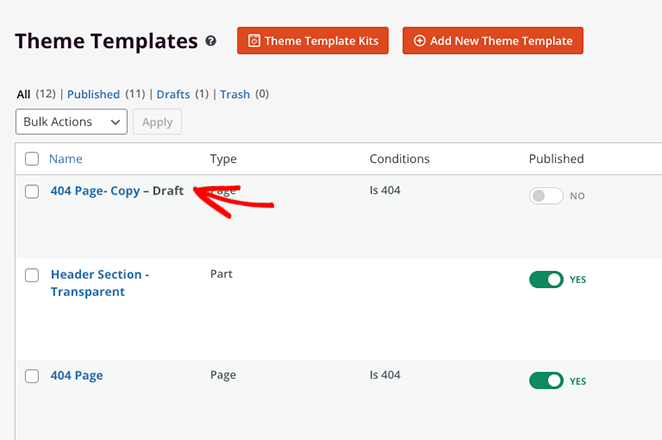
Duplikat Blok & Bagian
SeedProd menggunakan blok, baris, dan bagian dalam pembuat halaman seret dan lepas untuk membantu membangun tata letak Anda. Mereka seperti blok bangunan, memungkinkan Anda menambah dan menghapus konten khusus untuk membuat desain yang sempurna untuk situs web Anda.
Selain itu, Anda dapat menduplikasi salah satu elemen ini untuk menggunakannya kembali di halaman yang sama. Misalnya, Anda dapat menyalin tombol ajakan bertindak ubahsuaian untuk menyimpan pembuatannya kembali untuk berbagai bagian laman landas Anda.
Untuk menduplikat blok di SeedProd, arahkan kursor ke atasnya hingga memiliki garis oranye, lalu klik ikon Duplikat Blok .
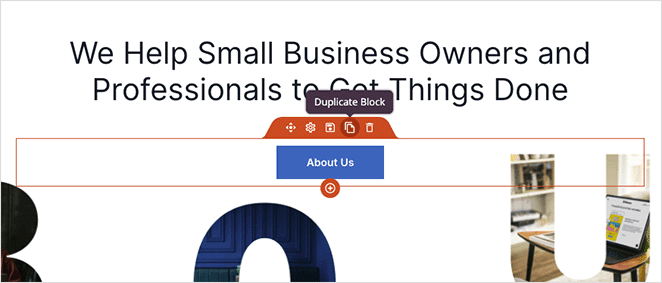
Salinan persis dari blok tersebut akan muncul di bawah aslinya.
Demikian pula, Anda dapat menduplikasi Baris dengan mengarahkan kursor ke salah satu baris hingga memiliki garis biru dan mengklik Ikon Duplikat Baris Ini .
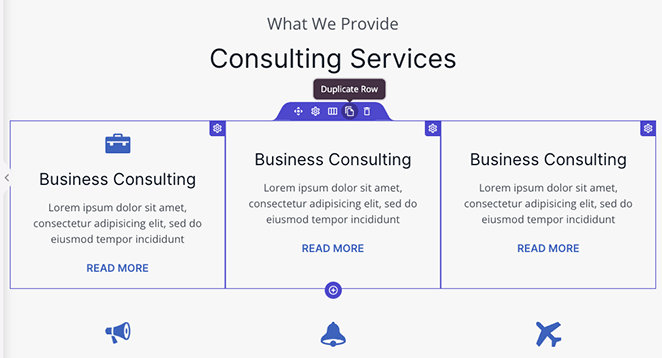
Anda dapat melakukan hal yang sama untuk seluruh bagian halaman dengan menunggu garis ungu dan mengklik ikon Duplikat Bagian .
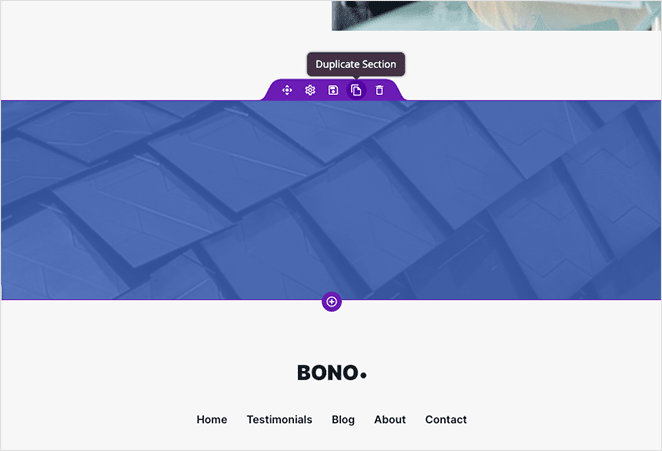
Menyalin Bagian dari Satu Halaman ke Halaman Lain
Sekarang bayangkan Anda telah membuat desain bagian yang luar biasa yang menurut Anda akan berfungsi di halaman lain situs web Anda. Biasanya Anda harus membuatnya kembali dari awal di halaman baru tersebut, yang dapat memakan waktu dan membosankan.

Langkah di SeedProd. Alih-alih membuang waktu, Anda dapat menggunakan fitur salin dan tempel untuk menyalin bagian dari satu halaman dan menempelkannya ke halaman lain.
Anda dapat melakukannya dengan membuka panel Navigasi Tata Letak , menemukan bagian yang ingin Anda salin, dan mengeklik 3 titik untuk melihat lebih banyak opsi. Dari sana, Anda dapat mengeklik opsi Salin Bagian untuk menyimpan bagian halaman tersebut ke papan klip Anda.
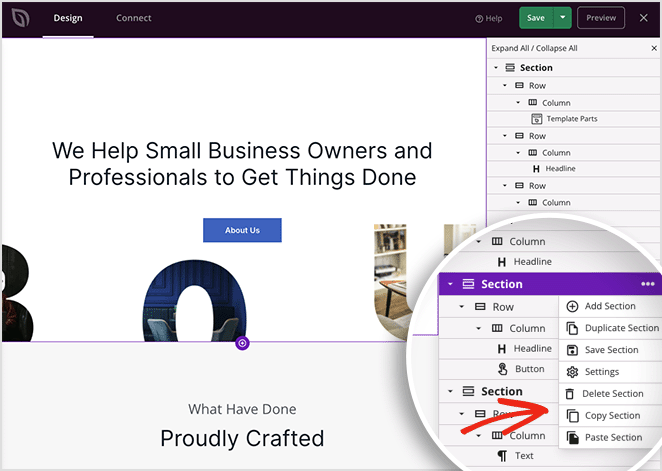
Sekarang buat halaman baru, atau edit halaman SeedProd yang ada dan ulangi langkah-langkah di atas. Kecuali kali ini, Anda ingin mengeklik opsi Tempel Bagian .
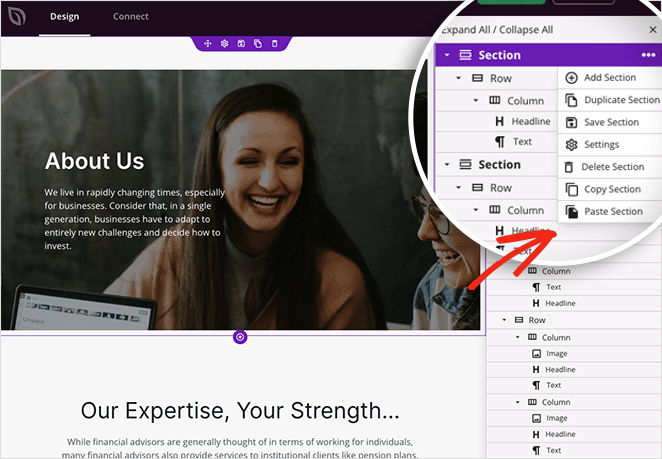
Bagian asli Anda sekarang akan muncul di halaman baru Anda. Itu akan menyalin semua konten, gaya, dan penyesuaian dari aslinya tanpa membangunnya dari awal lagi.
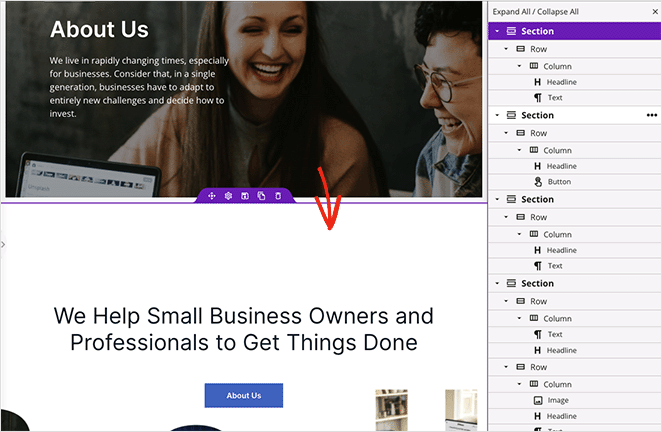
Menyalin Bagian Tertentu dari Satu Situs WordPress ke Situs Lainnya
Bagaimana jika kami memberi tahu Anda bahwa Anda dapat menyalin bagian SeedProd dari satu situs WordPress ke situs lainnya? Itu benar!
Menggunakan langkah yang sama seperti sebelumnya, Anda dapat mengkloning bagian dan menggunakannya di situs lain.
Misalnya, Anda dapat mengambil bagian beranda yang Anda gunakan di satu proyek, menyalinnya, dan menempelkannya di situs web lain menggunakan SeedProd. Dengan begitu, Anda dapat mempertahankan tata letak yang sama dan menyesuaikan konten dan gaya agar sesuai dengan kebutuhan klien Anda.
Ingin menyalin lebih dari satu bagian ke situs lain? Dalam hal ini, Anda dapat menggunakan fitur Impor/Ekspor SeedProd untuk menyimpan halaman Anda sebagai templat dan menggunakannya di banyak proyek.
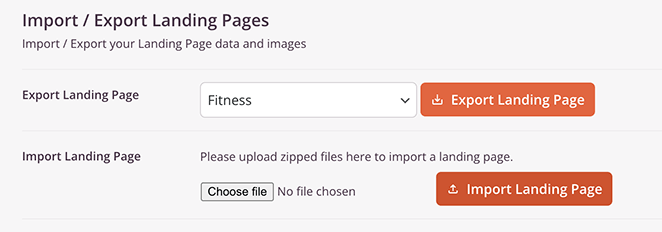
Berikut adalah panduan praktis untuk mengekspor template ke situs WordPress lain.
Cara Duplikat Halaman atau Posting WordPress Tanpa Plugin
Jika Anda pemilik situs web yang ingin menghindari penginstalan plugin tambahan, Anda mungkin merasa bingung. Bagaimana Anda bisa menyalin dan menempel dari satu halaman WordPress ke halaman lain tanpa plugin?
Jawabannya adalah dengan menggunakan editor blok WordPress default (Gutenberg). Meskipun metode ini tidak akan menyalin metadata, kategori, tag, taksonomi, atau gambar unggulan, mudah untuk menduplikasi konten di seluruh situs WordPress Anda tanpa plugin.
Untuk melakukannya, buka Halaman »Semua Halaman dari dasbor WordPress Anda dan buka halaman Anda di editor WordPress. Anda akan melihat tiga titik vertikal di pojok kanan atas yang menampilkan lebih banyak opsi.
Klik pada titik-titik dan klik Salin semua Blok untuk menyimpan semua konten Anda ke clipboard Anda.
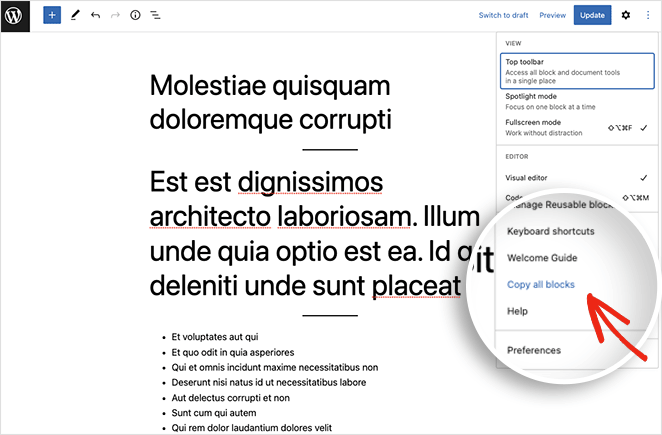
Sekarang kembali ke Pages » All Pages , dan klik Add New untuk membuat halaman baru. Dari sana, klik di dalam editor blok dan ketik CTRL+V (CMD+V untuk Mac) untuk menempelkan konten halaman asli ke halaman baru.
Setelah menempelkan konten, halaman duplikat Anda akan siap dipublikasikan.
Anda dapat mengulangi langkah-langkah ini untuk menggandakan posting dan jenis posting khusus. Cukup salin semua konten dari postingan seperti di atas, dan tempel ke postingan baru.
Cara Menyalin Posting dan Halaman WordPress dengan Plugin Duplicate Post
Metode terakhir akan menunjukkan kepada Anda cara menduplikasi posting atau halaman WordPress dengan plugin WordPress sederhana. Untuk ini, kami akan menggunakan plugin Duplicate Post dari Yoast, jadi lanjutkan dan unduh plugin dari WordPress.org dan instal serta aktifkan di situs WordPress Anda.
Setelah mengaktifkan plugin, buka halaman Posts » All Posts , dan Anda akan melihat 3 tautan baru di bawah setiap judul posting yang disebut Clone, New Draft, dan Rewrite & Republish.
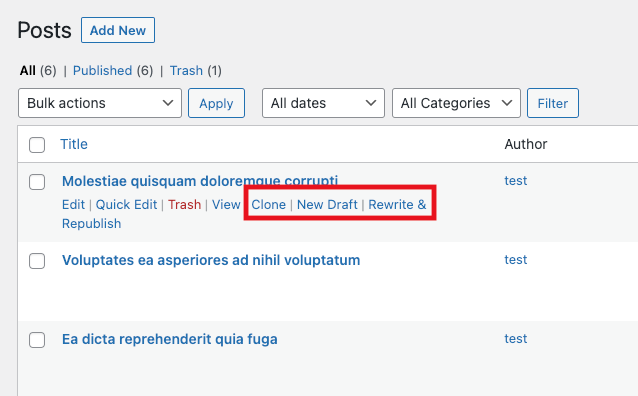
Mengklik tautan "Kloning" akan membuat kiriman duplikat tetapi tidak akan membuka kiriman di editor.
Tautan "Draf Baru" menggandakan posting dan membukanya di editor posting WordPress, sehingga Anda dapat segera mengerjakannya.
Alternatifnya, tautan "Tulis Ulang & Publikasikan Ulang" akan membuat duplikat yang terbuka di editor WordPress. Setelah mengerjakan versi duplikat, Anda dapat menggabungkan postingan duplikat kembali ke aslinya dengan perubahan baru.
Misalnya, Anda dapat menggunakan opsi ini untuk menulis ulang dan memperbarui postingan blog yang sudah ada sambil mempertahankan aslinya agar dapat dibaca pengunjung saat Anda mengerjakannya. Anda juga dapat membandingkan kedua versi sebelum menerbitkan ulang artikel tersebut.
Terakhir, Anda dapat menggandakan posting atau halaman secara massal dengan memilih semua posting dan memilih opsi Kloning dari menu tarik-turun Tindakan Massal .
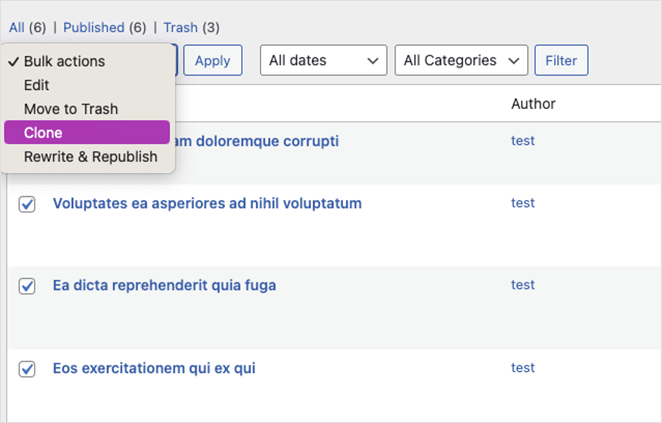
Anda juga akan menemukan opsi serupa untuk menggandakan halaman dengan plugin ini.
Menyesuaikan Pengaturan Plugin Posting Duplikat
Meskipun plugin ini berfungsi tanpa konfigurasi apa pun, Anda dapat menyesuaikannya untuk mengaktifkan dukungan untuk peran pengguna dan jenis kiriman khusus dan untuk memilih dengan tepat apa yang harus disalin oleh plugin.
Untuk melihat opsi tersebut, buka Pengaturan »Duplikat Posting .
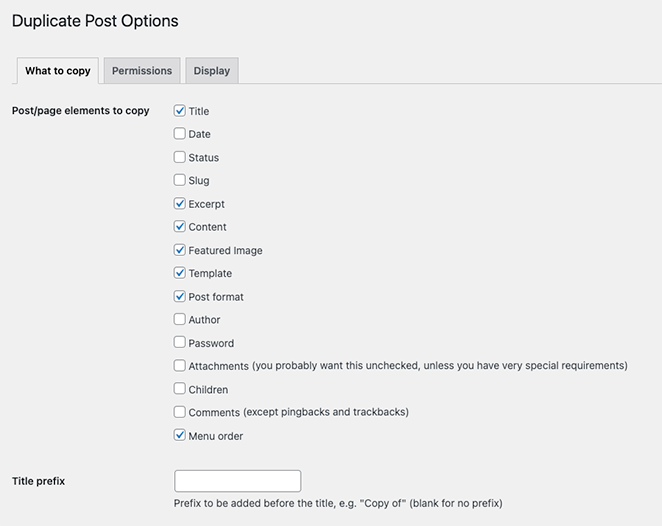
Seperti yang Anda lihat, Anda dapat mengizinkan plugin untuk menyalin item berikut:
- Judul
- Tanggal
- Status
- Siput
- Kutipan
- Isi
- Gambar Unggulan
- Templat
- Format Posting
- Pengarang
- Kata sandi
- Lampiran
- Anak-anak
- Komentar
- Urutan Menu
Anda juga dapat memasukkan awalan judul, akhiran, dan daftar bidang khusus yang tidak boleh disalin oleh plugin.
Di tab Izin , plugin memungkinkan peran pengguna administrator dan editor membuat posting duplikat secara default. Izin ini juga diaktifkan untuk jenis posting dan halaman.
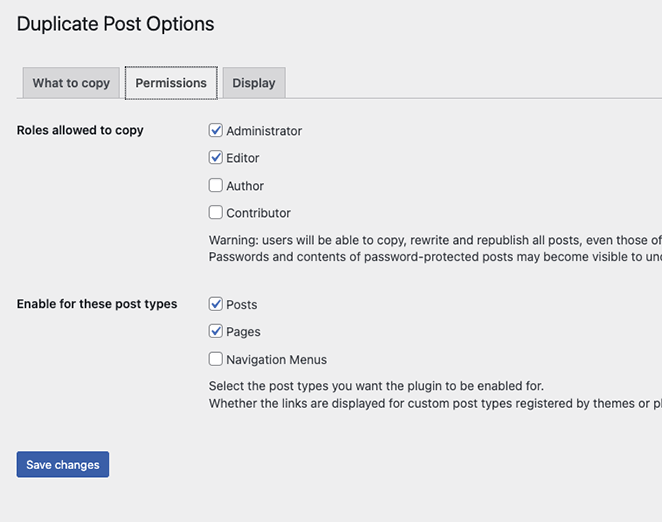
Jika Anda menggunakan jenis posting khusus di situs Anda, mereka akan muncul di halaman ini. Anda kemudian dapat mengaktifkan fitur kiriman duplikat untuk jenis kiriman tersebut.
Terakhir, tab Tampilan memungkinkan Anda memilih tempat untuk menampilkan tautan kiriman klon. Secara default, mereka akan muncul di daftar kiriman, layar edit, dan bilah admin.
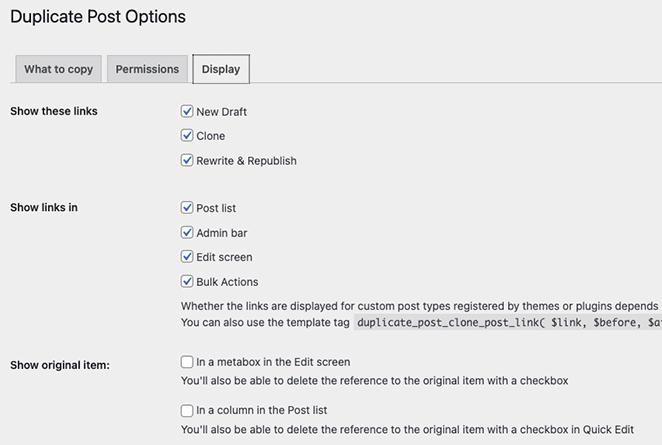
Ingatlah untuk mengklik tombol Simpan Perubahan untuk menyimpan pengaturan Anda.
Itu dia!
Kami harap Anda menikmati tutorial ini dan membantu Anda mempelajari cara menduplikasi halaman di WordPress. Anda juga harus mengetahui langkah-langkah untuk menyalin bagian dan gaya tertentu di seluruh halaman WordPress sehingga Anda dapat menggunakannya kembali tanpa memulai dari awal.
Sebelum Anda pergi, Anda mungkin juga menyukai panduan ini tentang solusi hosting WordPress terbaik dan plugin eCommerce teratas untuk unduhan digital.
Terima kasih sudah membaca. Silakan ikuti kami di YouTube, Twitter, dan Facebook untuk konten yang lebih bermanfaat untuk mengembangkan bisnis Anda.